
- •Когда применяется «Подбор параметра»
- •Как применить «Подбор параметра»
- •Кредит на покупку квартиры
- •Подбор параметра для вычисления суммы кредита
- •Подбор параметра для вычисления срока погашения кредита
- •Подбор параметра для вычисления процентной ставки
- •Ссуда на покупку машины
- •Подбор параметра для вычисления размера ссуды
- •Подбор параметра для вычисления срока погашения ссуды
- •Подбор параметра для вычисления процентной ставки
- •Расчеты по депозитам
- •Подбор параметра для вычисления начальной суммы депозита
- •Подбор параметра для вычисления срока депозита
- •Подбор параметра для вычисления процентной ставки
- •Ошибки при работе со средством «Подбор параметра»
- •Когда применяется «Поиск решения»
- •Работа со средством «Поиск решения»
- •Установка средства «Поиск решения»
- •Параметры диалогового окна «Поиск решения»
- •Параметры поиска решения
- •Загрузка модели
- •Диалоговое окно «Текущее состояние поиска решения»
- •Создание отчетов по результатам поиска решения
- •Отчет «Результаты»
- •Отчет «Устойчивость»
- •Отчет «Пределы»
Ошибки при работе со средством «Подбор параметра»
После того как вы щелкнете на кнопке ОК в диалоговом окне Подбор параметра, чтобы найти нужное значение, Excel вместо диалогового окна Результат подбора параметра может вывести на экран одно из следующих сообщений об ошибке.
Ячейка должна содержать формулу. Это сообщение об ошибке появляется тогда, когда ячейка, адрес которой указан в поле ввода Установить в ячейке диалогового окна Подбор параметра, не содержит формулы. Чаще всего причиной этой ошибки является то, что вы в этом поле ввели адрес ячейки, который должен быть указан в поле ввода Изменяя значение ячейки. Чтобы исправить эту ошибку, закройте сначала сообщение об ошибке, а затем введите в поле Установить в ячейке адрес «правильной» ячейки, содержащей формулу. Затем снова щелкните на кнопке ОК.
Введено недопустимое значение. Следует ввести число. Это сообщение об ошибке появляется тогда, когда вы в поле ввода Значение кроме числа ввели еще какие-то символы, которые Excel не может распознать как числа. Чтобы исправить эту ошибку, закройте сначала сообщение об ошибке, а затем введите в поле Значение правильное число (целое или десятичное). Затем снова щелкните на кнопке ОК.
В поле ввода Значение к числу можно добавить знак денежной единицы или процента
Ячейка должна содержать значение. Это сообщение об ошибке появляется тогда, когда ячейка, адрес которой указан в поле ввода Изменяя значение ячейки диалогового окна Подбор параметра, не содержит числового значения (а содержит, например, текст или формулу). Чтобы исправить эту ошибку, закройте сначала сообщение об ошибке, а затем введите в поле Изменяя значение ячейки адрес «правильной» ячейки, содержащей числовое значение. Затем снова щелкните на кнопке ОК.
Введенный текст не является правильной ссылкой или именем. Это сообщение об ошибке появляется тогда, когда в поле ввода Установить в ячейке или в поле ввода Изменяя значение ячейки диалогового окна Подбор параметра введено нечто, что Excel не может распознать как ссылку на ячейку. Чаще всего такая ошибка возникает тогда, когда вы вручную вводите адрес ячейки, а не указываете ячейку путем щелчка на ней. (Например, если вы вводите адрес ячейки «русскими» буквами.) Чтобы исправить эту ошибку, закройте сначала сообщение об ошибке, а затем введите в поле ввода правильный адрес ячейки. Затем снова щелкните на кнопке ОК.
Решение не найдено. Это сообщение появляется в диалоговом окне Результат подбора параметра (а не как сообщение об ошибке) тогда, когда Excel не может подобрать такое значение для изменяемого параметра, чтобы указанная формула возвратила заданное вами значение. Такое же сообщение появится, если в поле Значение введено экстремально маленькое или экстремально большое число. Чтобы исправить эту ошибку, сначала в диалоговом окне Результат подбора параметра щелкните на кнопке Отмена, данное окно закроется. Затем снова выберите команду Подбор параметра и в поле Значение диалогового окна Подбор параметра введите другое число.
Поиск решения
Средство Поиск решения позволяет находить для одной формулы такие значения ее входных переменных, которые приводили бы к точно заданному значению, либо минимально или максимально возможному значение. Это средство позволяет также налагать ограничения на значения любых переменных, от которых зависит результат вычисления формулы.
Назначение средства «Поиск решения»
Если говорить упрощенно, то средство Поиск решения путем изменения значений в заданных ячейках (такие ячейки называются изменяемыми ячейками) добивается того, чтобы в ячейке с формулой (называется целевой ячейкой) было или определенное (заданное вами) значение, либо чтобы эта формула принимала минимально или максимально возможное значение. Можно также наложить ограничения на изменяемые значения, причем эти ограничения могут быть как прямыми (например, значения не должны выходить из определенного интервала), так и опосредованными, когда несколько изменяемых значений связаны каким-либо соотношением и ограничение налагается на это соотношение.
Для примера рассмотрим задачу вычисления оптимальных цен и количеств театральных билетов разной категории таким образом, чтобы стоимость всех проданных билетов достигала определенной величины. В театре имеются билеты трех категорий: детские, для взрослых и льготные (рис. 4.1).
В целевой ячейке В6 подсчитывается сумма стоимостей билетов всех категорий (для каждой категории билетов их стоимость подсчитывается как произведение количества билетов и их цены).
Рис.
4.1.
Рабочий
лист для поиска оптимальной цены
театральных билетов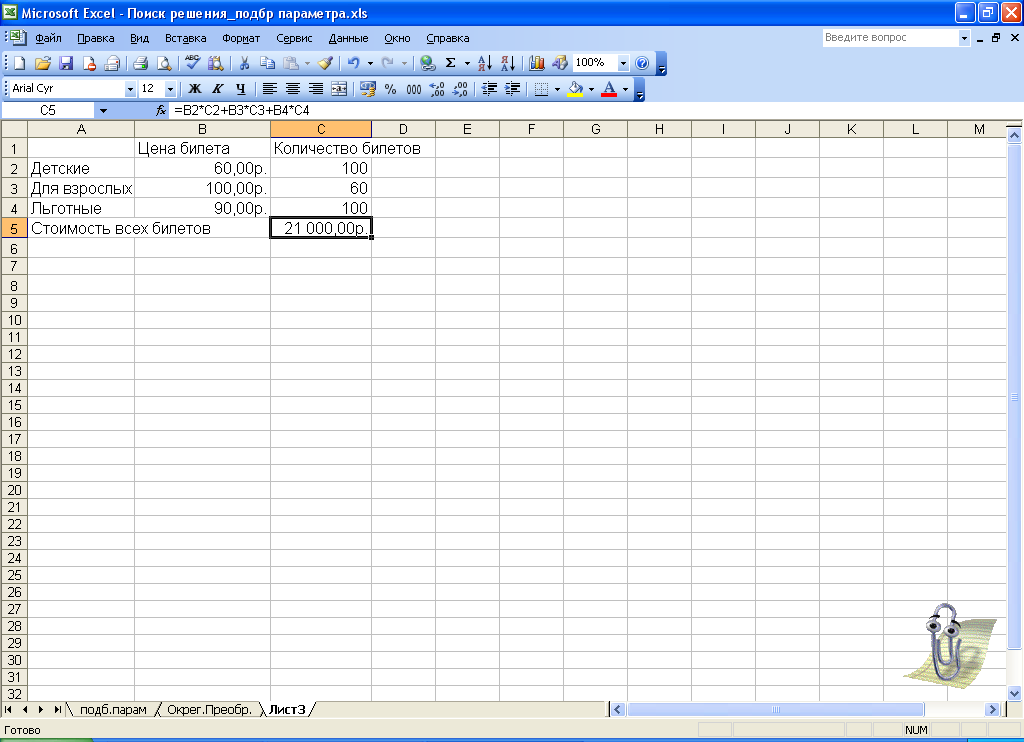
В главе 1 при использовании средства Подбор параметра за один раз мы могли изменять значение только одной переменной: значение цены или количество билетов одной категории. Средство Поиск решения также может изменять значения только одной переменной (т.е. может работать в режиме подбора параметра). Однако, чтобы оценить гибкость и мощь этого средства, следует использовать его для изменения нескольких переменных. Кроме того, это средство может добиться от целевой ячейки (точнее, от формулы, содержащейся в этой ячейке) не только определенного заранее значения, но и максимально или минимально возможного (для этой формулы) значения.
Кроме того, подчеркнем еще раз, в отличие от средства Подбор параметра средство Поиск решения позволяет налагать разнообразные ограничения на значения изменяемых переменных. Например, Поиск решения может найти, сколько необходимо продать театральных билетов для того, чтобы в кассе оказалось ровно 24 тыс. руб., при выполнении следующих ограничений.
-
Цена детских билетов постоянна и равна 60 руб.
-
Цена билетов для взрослых постоянна и равна 100 руб.
-
Цена льготных билетов постоянна и равна 90 руб.
-
Билетов каждой категории можно продать не более 100 шт.
-
В театре может быть аншлаг, но «лишних билетиков» нет.
Поиск решения немедленно найдет решение этой задачи: для того, чтобы в кассе оказалось ровно 24 тыс. руб., необходимо продать 100 детских, 90 для взрослых и 100 льготных билетов. Поиск решения по специальному алгоритму перебирает возможные комбинации значений количеств билетов разной категории для того, чтобы найти искомое решение.
Другой пример решения задачи с ограничениями показан на рис. 4.2. Здесь некий завод производит три вида изделий, но может производить в смену суммарно не более 300 изделий. Необходимо определить при этом ограничении, а также при условии, что должно производиться не менее 30 шт. любого изделия, количество выпускаемых изделий таким образом, чтобы получить максимальный доход. Ответ, который дает Поиск решения, показан на том же рис. 4.2.
Рис.
4.2.
Определение оптимальной структуры
производства
